Richiedere l'accesso a un pacchetto di accesso nella gestione entitlement
Con la gestione entitlement, un pacchetto di accesso consente una configurazione monouso di risorse e criteri che amministra automaticamente l'accesso per la durata del pacchetto di accesso.
Uno strumento di gestione pacchetti di accesso può configurare i criteri per richiedere l'approvazione per consentire agli utenti di accedere ai pacchetti di accesso. Un utente che deve accedere a un pacchetto di accesso può inviare una richiesta per ottenere l'accesso. Questo articolo descrive come inviare una richiesta di accesso.
Accedere al portale Accesso personale
Il primo passaggio consiste nell'accedere al portale di Accesso personale in cui è possibile richiedere l'accesso a un pacchetto di accesso.
Ruolo prerequisito: richiedente
Cercare un messaggio di posta elettronica o un messaggio dal progetto o dal responsabile aziendale con cui si sta lavorando. Il messaggio di posta elettronica deve includere un collegamento al pacchetto di accesso a cui è necessario accedere. Il collegamento inizia con
myaccess, include un hint di directory e termina con un ID pacchetto di accesso. Per il governo degli Stati Uniti, il dominio potrebbe esserehttps://myaccess.microsoft.usinvece.https://myaccess.microsoft.com/@<directory_hint>#/access-packages/<access_package_id>Nota
Quando si accede a My Access tramite il collegamento hint per la directory, sarà necessario ripetere l'autenticazione con le credenziali di accesso.
Apri il collegamento.
Accedere al portale Accesso personale.
Assicurarsi di usare l'account aziendale (aziendale o dell'istituto di istruzione). Se non si è certi, rivolgersi al progetto o al responsabile aziendale.
Richiedere un pacchetto di accesso
Dopo aver trovato il pacchetto di accesso nel portale Accesso personale, è possibile inviare una richiesta.
Ruolo prerequisito: richiedente
Trovare il pacchetto di accesso nell'elenco. Se necessario, è possibile cercare digitando una stringa di ricerca. È possibile cercare in base al nome, alla descrizione o alle risorse.
Per richiedere l'accesso, è possibile selezionare la riga o selezionare Richiedi.
Esaminare i dettagli del pacchetto di accesso e quindi selezionare Continua.
Potrebbe essere necessario rispondere a domande e fornire una giustificazione aziendale per la richiesta. In caso di domande a cui è necessario rispondere, digitare le risposte nei campi.
Se viene visualizzata la casella Motivazione business, digitare una giustificazione per richiedere l'accesso.
Impostare l'opzione Richiedi per un periodo specifico? per richiedere l'accesso al pacchetto di accesso per un periodo di tempo impostato:
Se non è necessario l'accesso per un periodo specifico, impostare l'opzione Richiesta per un periodo specifico? su No.
Se è necessario accedere per un determinato periodo di tempo, impostare l'opzione Richiesta per un periodo specifico? su Sì. Specificare quindi la data di inizio e la data di fine per l'accesso.
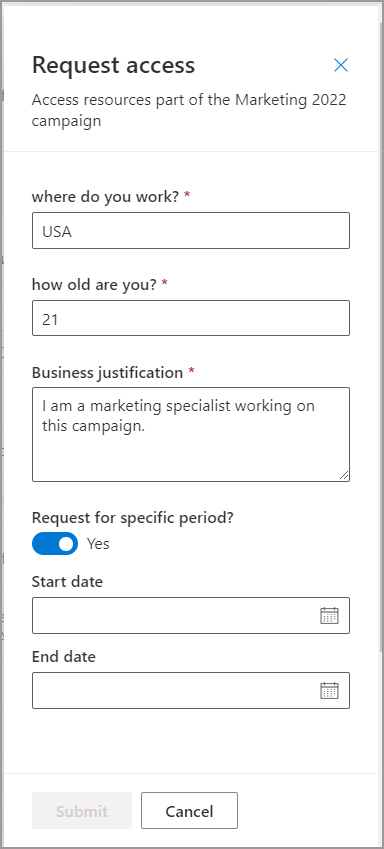
Al termine, selezionare Invia richiesta per inviare la richiesta.
Selezionare Cronologia richieste per visualizzare un elenco delle richieste e dello stato.
Se il pacchetto di accesso richiede l'approvazione, la richiesta si trova ora in uno stato di approvazione in sospeso.
Selezionare un criterio
Se si richiede l'accesso a un pacchetto di accesso con più criteri applicabili, potrebbe essere richiesto di selezionare un criterio. Ad esempio, uno strumento di gestione pacchetti di accesso potrebbe configurare un pacchetto di accesso con due criteri per due gruppi di dipendenti. Il primo criterio potrebbe consentire l'accesso per 60 giorni e richiedere l'approvazione. Il secondo criterio potrebbe consentire l'accesso per due giorni e non richiedere l'approvazione. Se si verifica questo scenario, è necessario selezionare i criteri da usare.
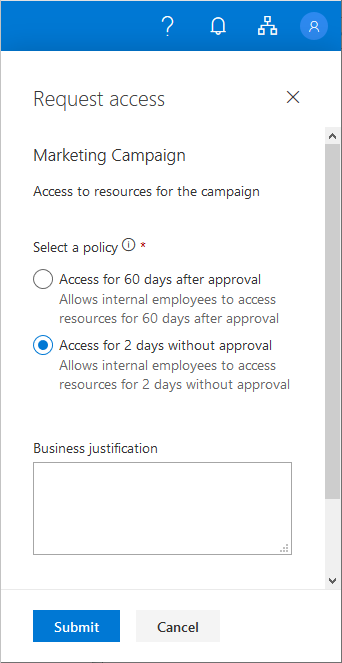
Compilare le informazioni del richiedente
È possibile richiedere l'accesso a un pacchetto di accesso che richiede una giustificazione aziendale e informazioni aggiuntive sul richiedente prima di concedere l'accesso al pacchetto di accesso. Compilare tutte le informazioni del richiedente necessarie per accedere al pacchetto di accesso.
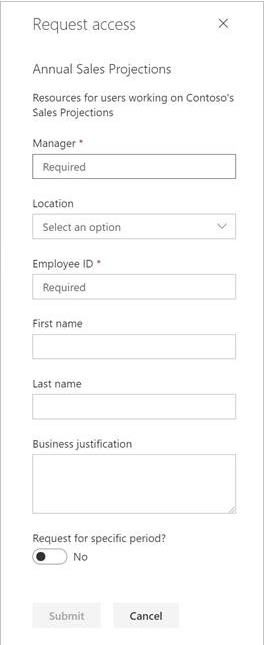
Nota
È possibile notare che alcune delle informazioni aggiuntive sul richiedente contengono valori precompilato. Ciò si verifica in genere se l'account dispone già di informazioni sugli attributi impostate, da una richiesta precedente o da un altro processo. Questi valori possono essere modificabili o meno a seconda delle impostazioni del criterio selezionato.
Inviare di nuovo una richiesta
Quando si richiede l'accesso a un pacchetto di accesso, la richiesta potrebbe essere negata o la richiesta potrebbe scadere se i responsabili approvazione non rispondono in tempo. Se è necessario accedere, è possibile riprovare e inviare nuovamente la richiesta. La procedura seguente illustra come inviare di nuovo una richiesta di accesso:
Ruolo prerequisito: richiedente
Accedere al portale Accesso personale.
Selezionare Cronologia richieste dal menu di spostamento a sinistra.
Trovare il pacchetto di accesso per cui si sta inviando una richiesta.
Selezionare il segno di spunta per selezionare il pacchetto di accesso.
Selezionare il collegamento blu Visualizza del pacchetto di accesso selezionato.
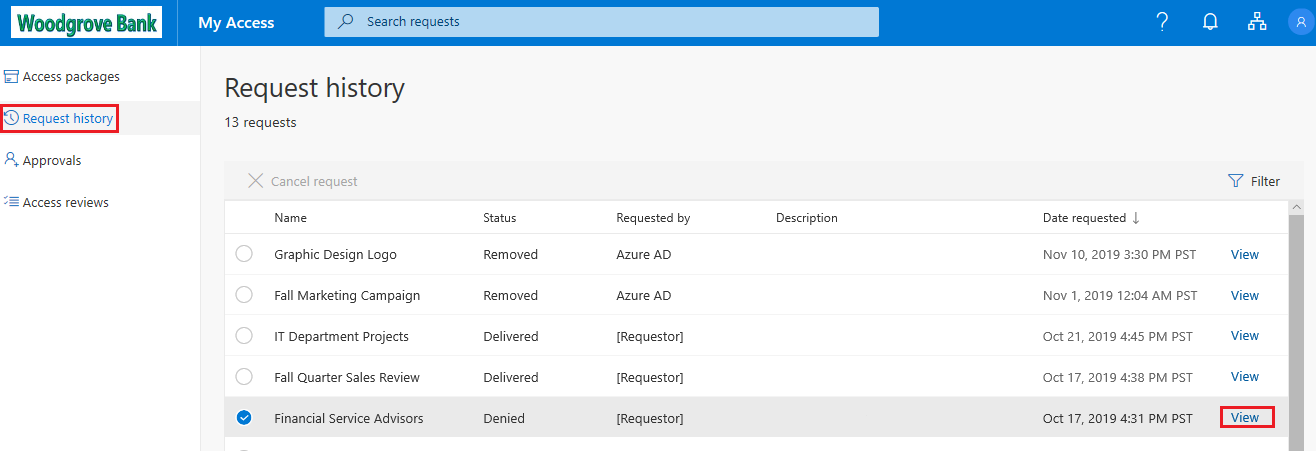
Viene aperto un riquadro con la cronologia delle richieste per il pacchetto di accesso.
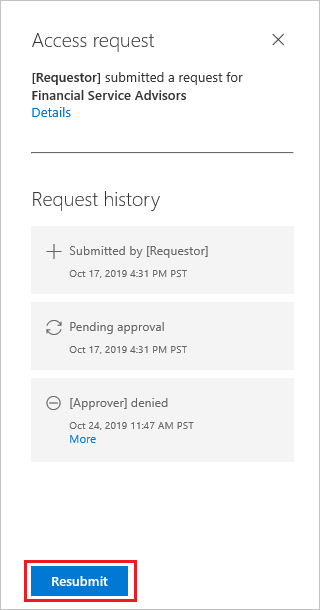
Selezionare il pulsante Invia di nuovo nella parte inferiore del riquadro.
Annullare una richiesta
Se si invia una richiesta di accesso e la richiesta è ancora nello stato di approvazione in sospeso, è possibile annullare la richiesta.
Ruolo prerequisito: richiedente
Nel portale di Accesso personale selezionare Cronologia richieste per visualizzare un elenco delle richieste e lo stato.
Selezionare il collegamento Visualizza per la richiesta da annullare.
Se la richiesta è ancora nello stato di approvazione in sospeso, è possibile selezionare Annulla richiesta per annullare la richiesta.
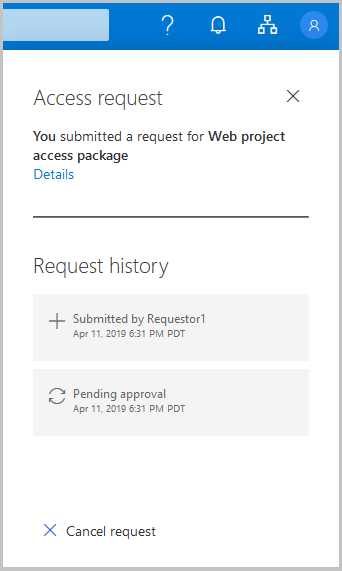
Selezionare Cronologia richieste per confermare che la richiesta è stata annullata.